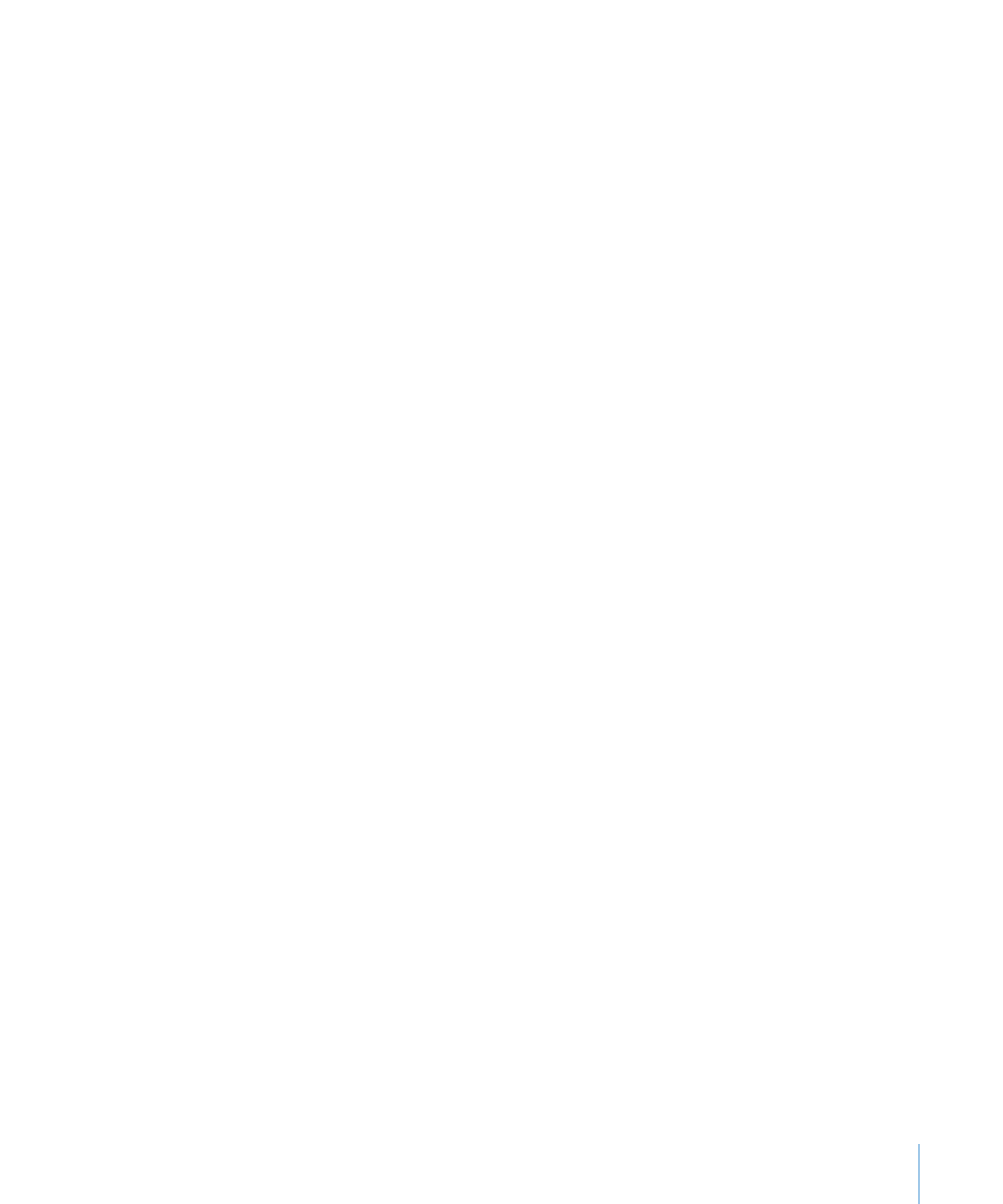
О передаче презентации в программы iLife
Презентацию можно отправить напрямую в iDVD, iPhoto, iTunes, iWeb или
GarageBand.
Создание проекта iDVD
Вы можете создать проект iDVD или добавить свое слайд-шоу как фильм
к существующему проекту iDVD.
Как создать фильм iDVD из своего слайд-шоу
1
Выберите «Экспорт» > «Отправить в программу» > «iDVD».
2
Выберите нужный параметр во всплывающем меню «Размер видео».
Стандартный: экспорт слайда для просмотра на дисплее со стандартным
экраном.
Широкоэкранный: экспорт слайда для просмотра на широкоэкранном дисплее.
3
Выберите нужную опцию во всплывающем меню «Воспроизведение использует»
Ручное управление: зрители перемещаются по содержанию фильма, нажимая мышь
или стрелку вправо или же нажимая клавишу пробела на клавиатуре.
Записанное время: если Вы записали свое слайд-шоу (как описано в «Запись
закадрового комментария» на стр. 117), Ваше слайд-шоу будет воспроизведено
в соответствии с записанным временем.
Фиксированное время: зрители не могут влиять на скорость воспроизведения
фильма; фильм воспроизводится, используя время, указанное Вами на следующем
шаге.
4
Если Вы выбрали фиксированное время, укажите, как долго слайд должен
оставаться на экране и сколько времени занимает построение объекта, введя
соответствующие значения в поля «Длительность слайда» и «Длительность
построения».
Длительность слайда: время, в течении которого каждый слайд остается
на экране после того, как завершено построение последнего объекта.
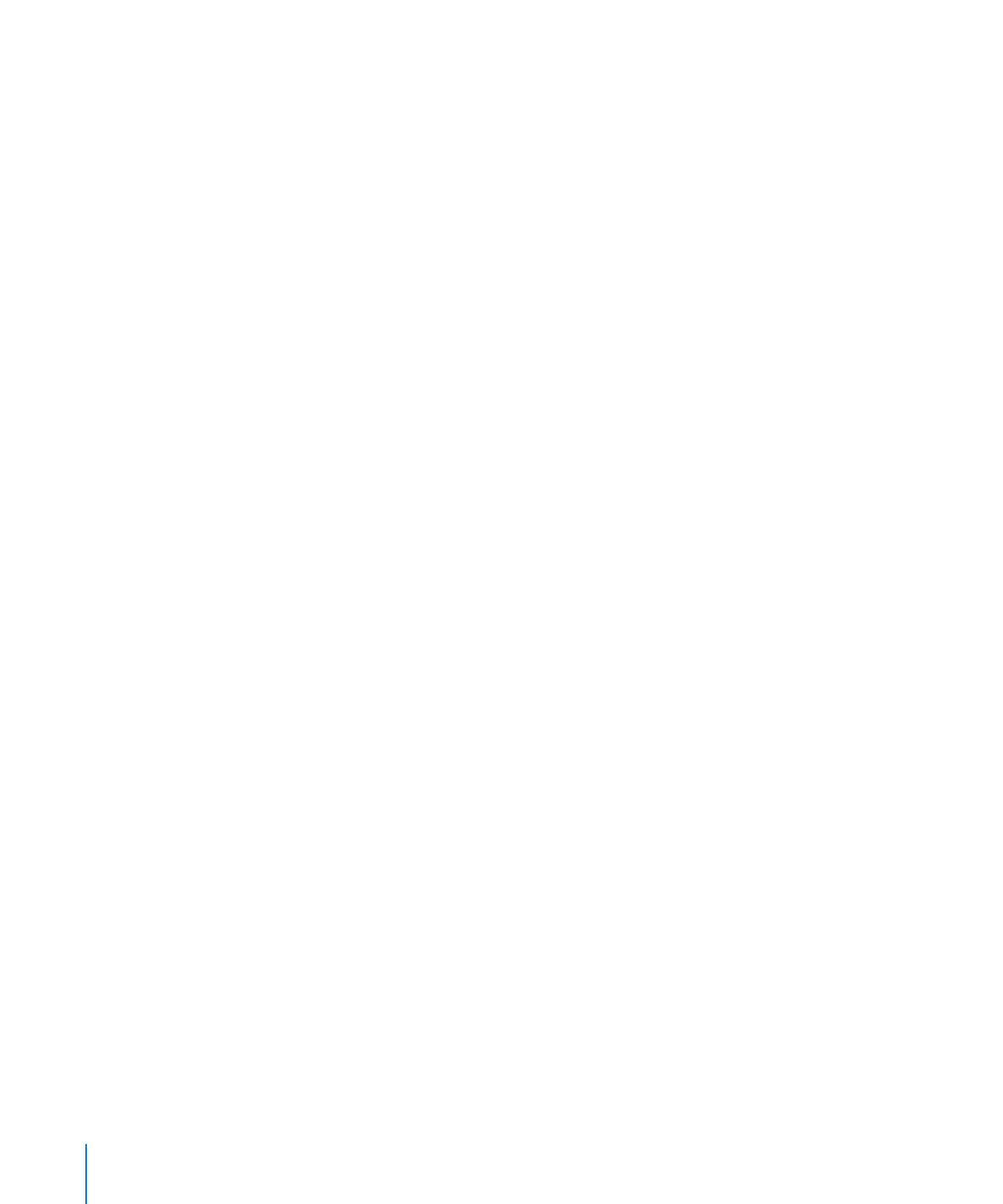
Длительность построения: число секунд между началом одного этапа
построения и другого в построении каждого объекта. При этом нет задержки
между моментом появления слайда на экране и началом первого этапа
построения объекта.
5
Чтобы включить в слайд-шоу саундтрек или записанный аудиофайл, установите
флажок «Аудио».
6
Нажмите «Отправить», введите имя файла, укажите папку для сохранения (если
Вы не хотите сохранять фильм в своей папке «Фильмы») и затем нажмите
«Экспорт».
Создание альбома iPhoto
Вы можете преобразовать свое слайд-шоу в альбом iPhoto, где каждый слайд
является отдельным файлом изображения.
Как создать альбом iPhoto из слайд-шоу
1
Выберите «Экспорт» > «Отправить в программу» > «iPhoto».
2
Укажите, создавать ли файл для каждого слайда или для диапазона слайдов.
3
Чтобы создать отдельные изображения для каждого этапа построения объекта,
выберите «Создать изображение для каждого этапа построения».
4
Выберите опцию во всплывающем меню «Формат».
Чем выше качество, тем больше размер файла.
5
Если Вы выберете формат JPEG, используйте регуляторы «Качество», чтобы задать
процентное соотношение между низким и высоким качеством.
6
Нажмите «Далее», введите название Вашего альбома и нажмите «Отправить».
Если программа iPhoto еще не была открыта, она откроется; Ваш новый альбом
появится в нижней части списка.
Экспорт в iWeb
Если Вы используете (или намереваетесь использовать ) iWeb для создания веб-
сайта, Вы можете отправить свое слайд-шоу на iWeb, чтобы посетители Вашего
веб-сайта смогли загрузить и просмотреть его как файл PD, документ Keynote или
видеоподкаст. Ваше слайд-шоу будет добавлено как элемент блога или подкаста.
Как отправить слайд-шоу на iWeb
1
Убедитесь, что установлена программа iWeb '08 или более поздней версии.
2
В Keynote выберите «Экспорт» > «Отправить в программу» > «iWeb».
3
Выберите нужную опцию во всплывающем меню «Воспроизведение использует»
PDF:Вы можете выбрать несколько параметров, как описано в «Печать слайдов» на
стр. 239.
248
Глава 11
Просмотр, печать и экспорт слайд-шоу
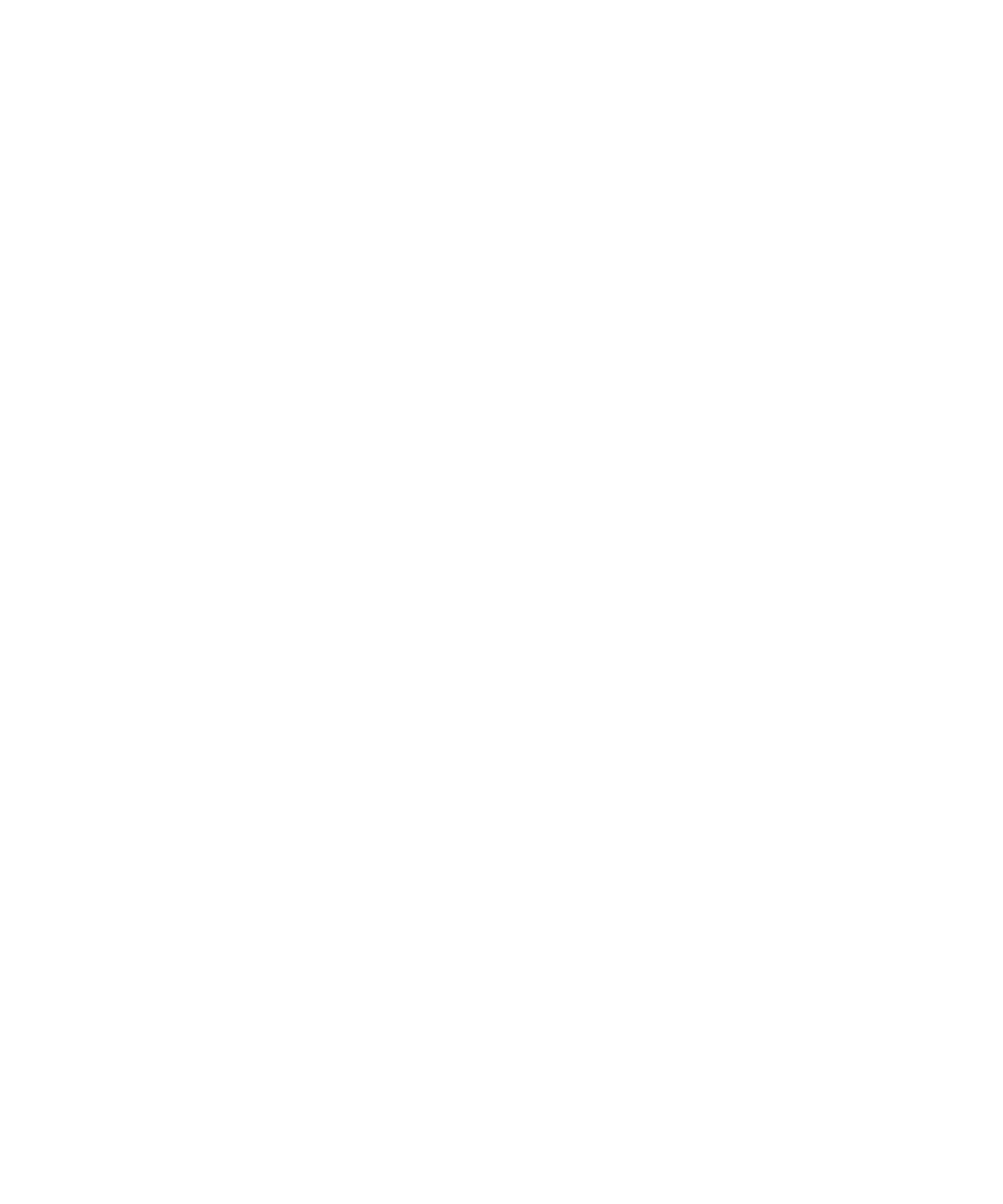
Глава 11
Просмотр, печать и экспорт слайд-шоу
249
Документ Keynote: посетителям веб-сайта понадобится Keynote, чтобы просмотреть
Ваше слайд-шоу.
Видеоподкаст: создает автоматически воспроизводимый фильм.
4
Если Вы выбрали «Видеоподкаст», то выберите желаемый параметр
во всплывающем меню «Воспроизведение использует».
Записанное время: если Вы записали свое слайд-шоу (как описано в «Запись
закадрового комментария» на стр. 117), Ваше слайд-шоу будет воспроизведено
в соответствии с записанным временем.
Фиксированное время: зрители не могут управлять ходом фильма, который
воспроизводится с использованием времени, указанного на следующем шаге.
5
Если Вы выбрали параметр «Фиксированное время», введите значения в поля
«Длительность»
Длительность слайда: время, в течении которого каждый слайд остается
на экране после того, как завершено построение последнего объекта.
Длительность построения: число секунд между началом одного этапа
построения и другого в построении каждого объекта. При этом нет задержки
между моментом появления слайда на экране и началом первого этапа
построения объекта.
6
Чтобы включить в слайд-шоу саундтрек или записанный аудиофайл, установите
флажок «Аудио».
7
Нажмите «Отправить».
Если программа iWeb еще не открыта, она откроется, и в ней можно выбрать
новый или существующий блог или подкаст, в который требуется вложить данный
документ. (Если у Вас только один блог или подкаст, документ вкладывается в него).
Экспорт в iTunes и iPod
Вы можете преобразовать свое слайд-шоу в фильм, который затем можно
воспроизвести на iTunes. Если у Вас есть iPod, то Вы можете загрузить на него свой
фильм с помощью iTunes.
Как отправить слайд-шоу на iTunes или iPod
1
В Keynote выполните одно из следующих действий:
Выберите «Экспорт» > «Отправить в программу» > «iTunes».
Â
Выберите «Экспорт» > «Экспортировать», затем нажмите «iPod».
Â
2
Выберите нужную опцию во всплывающем меню «Воспроизведение использует»
Записанное время: если Вы записали свое слайд-шоу (как описано в «Запись
закадрового комментария» на стр. 117), Ваше слайд-шоу будет воспроизведено
в соответствии с записанным временем.
Фиксированное время: зрители не могут управлять ходом фильма, который
воспроизводится с использованием времени, указанного на следующем шаге.
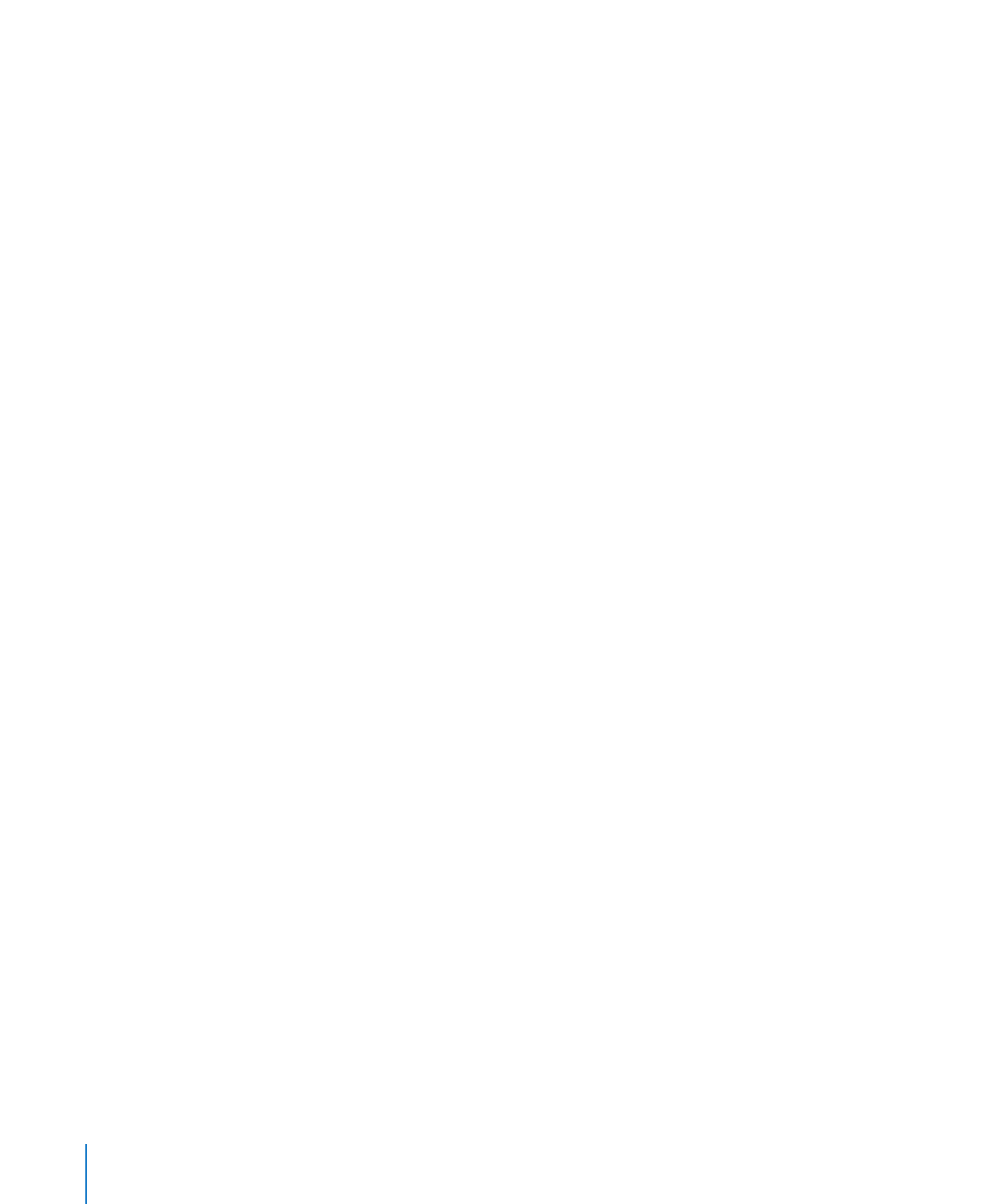
3
Если Вы выбрали параметр «Фиксированное время», введите значения в поля
«Длительность»
Длительность слайда: время, в течении которого каждый слайд остается
на экране после того, как завершено построение последнего объекта.
Длительность построения: число секунд между началом одного этапа
построения и другого в построении каждого объекта. При этом нет задержки
между моментом появления слайда на экране и началом первого этапа
построения объекта.
4
Чтобы включить в слайд-шоу саундтрек или записанный аудиофайл, установите
флажок «Аудио».
5
Нажмите «Отправить».
6
Введите заголовок и выберите папку для хранения своего слайд-шоу, а затем
нажмите «Экспорт».
Если программа iTunes не была открыта, она откроется. Ваше слайд-шоу будет
импортировано как фильм. Более подробную информацию о передаче фильма
на Ваш iPod можно найти в справке iTunes.
Экспорт в GarageBand
Вы можете преобразовать свое слайд-шоу в видеоподкаст со сложными звуковыми
эффектами, выполнив его экспорт в GarageBand.
Как отправить слайд-шоу в GarageBand
1
В Keynote выберите «Экспорт» > «Отправить в программу» > «GarageBand».
2
Выберите нужную опцию во всплывающем меню «Воспроизведение использует»
Записанное время: если Вы записали свое слайд-шоу (как описано в «Запись
закадрового комментария» на стр. 117), Ваше слайд-шоу будет воспроизведено
в соответствии с записанным временем.
Фиксированное время: зрители не могут управлять ходом фильма, который
воспроизводится с использованием времени, указанного на следующем шаге.
3
Если Вы выбрали параметр «Фиксированное время», введите значения в поля
«Длительность»
Длительность слайда: время, в течении которого каждый слайд остается
на экране после того, как завершено построение последнего объекта.
Длительность построения: число секунд между началом одного этапа
построения и другого в построении каждого объекта. При этом нет задержки
между моментом появления слайда на экране и началом первого этапа
построения объекта.
4
Чтобы включить в слайд-шоу саундтрек или записанный аудиофайл, установите
флажок «Аудио».
5
Нажмите «Отправить».
250
Глава 11
Просмотр, печать и экспорт слайд-шоу
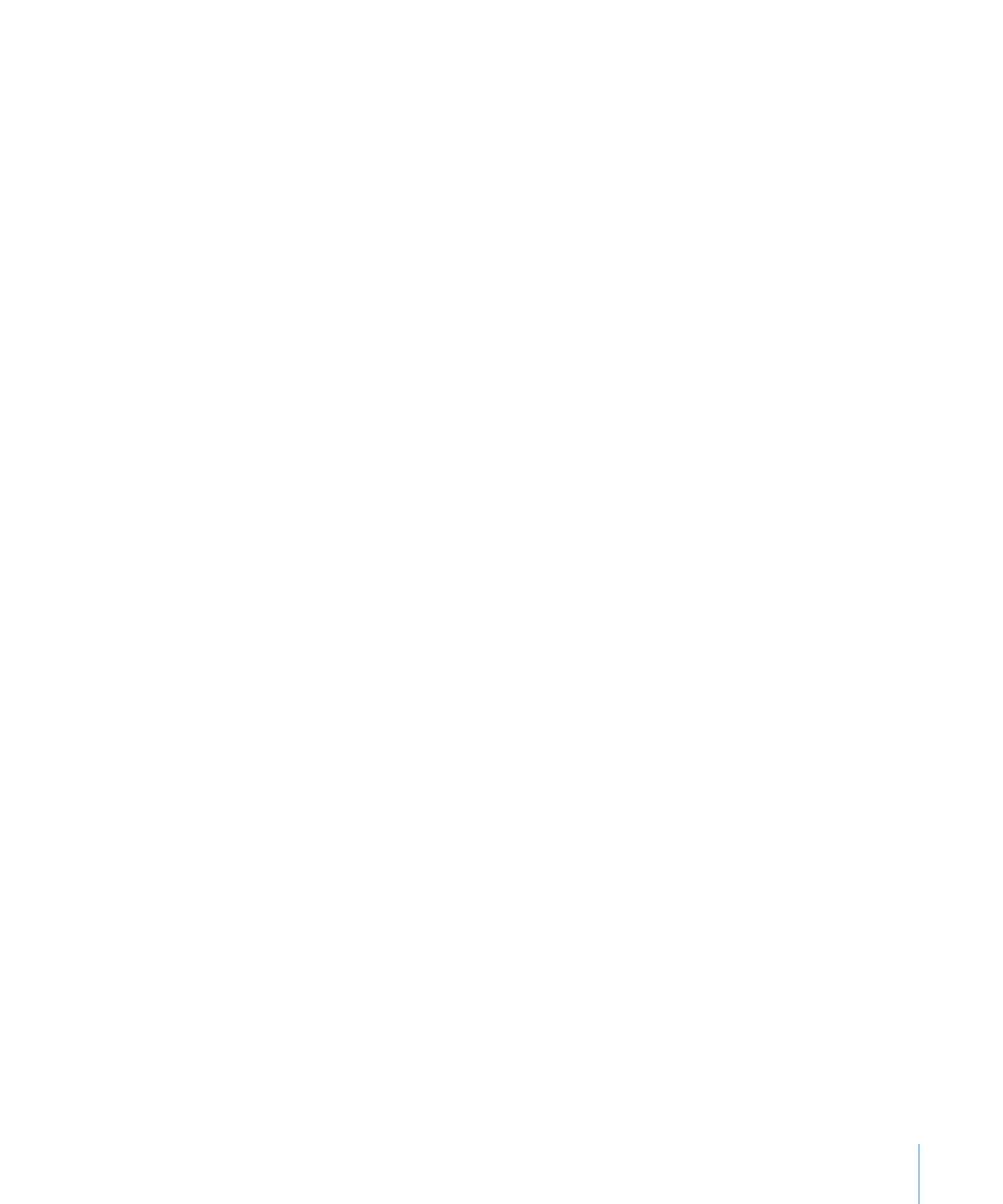
Глава 11
Просмотр, печать и экспорт слайд-шоу
251
6
Введите заголовок и выберите папку для хранения своего слайд-шоу, а затем
нажмите «Экспорт».
Если программа GarageBand не была открыта, она откроется. Ваше слайд-шоу
будет импортировано как фильм.